Ki ne ismerné a Facebookot? 2,2 milliárdos aktív felhasználói bázisával az egyik legnagyobb közösségi média platform. A platformon elérhető sok felhasználónak köszönhetően máris a legnagyobb emberkeresővé vált, ahol profilok, személyek, bejegyzések, események stb. után kutathat. Tehát ha van Facebook-fiókja, akkor könnyen kereshet bárkit. De ha nincs Facebook-fiókod, és nincs kedved létrehozni egyet, hogy keress valakit, akkor mi a teendő? Tudsz Facebook-fiók nélkül kereshet vagy ellenőrizhet Facebook-profilokat vagy jelentkezz be? Igen, lehetséges.

A Facebookon megkeresheti azokat az embereket, akikkel elvesztette a kapcsolatot, és újra felveheti a kapcsolatot. Tehát ha középiskolás barátnőjét vagy legjobb barátját keresi, próbálja meg követni az alábbi útmutatót, ahol Facebook-fiók nélkül is megtalálhatja a keresett személyt. nem menő?
Tartalom[ elrejt ]
- Hogyan ellenőrizheti a Facebook-profilt Facebook-fiók nélkül
- 1. módszer: Google keresési lekérdezés
- 2. módszer: Facebook People Search
- 3. módszer: Közösségi keresőmotorok
- 4. módszer: Böngészőbővítmények
Hogyan ellenőrizheti a Facebook-profilt Facebook-fiók nélkül
Ha be van jelentkezve, a keresési funkció nagyobb teljesítményt biztosít a profilok kereséséhez név, e-mail és telefonszám alapján. A keresési eredmények általában a felhasználó profilbeállításaitól függenek. Nincsenek ilyen korlátozások, de biztosnak kell lennie abban, hogy milyen adatokat szeretne nyerni a keresés során. A Facebook-keresőn keresztül könnyen hozzájuthat a felhasználók alapvető információihoz, de a részletesebb információkhoz regisztrálnia kell.
1. módszer: Google keresési lekérdezés
Megértjük, hogy nincs a Google versenytársa ha a keresőmotorokról van szó. Vannak olyan speciális keresési technikák, amelyek segítségével ellenőrizheti a Facebook-profilokat anélkül, hogy be kellene jelentkeznie a Facebookra, vagy nincs fiókja.
.net keretrendszer 3.5
Ezután nyissa meg a Google Chrome-ot keresés a Facebook-profilhoz az alább megadott kulcsszó, majd a profilnév, e-mail azonosító és telefonszámok használatával. Itt keressük a fiókot a profilnév használatával. Írja be a keresett személy nevét a profilnév helyére, és nyomja meg az Enter billentyűt.
|_+_|
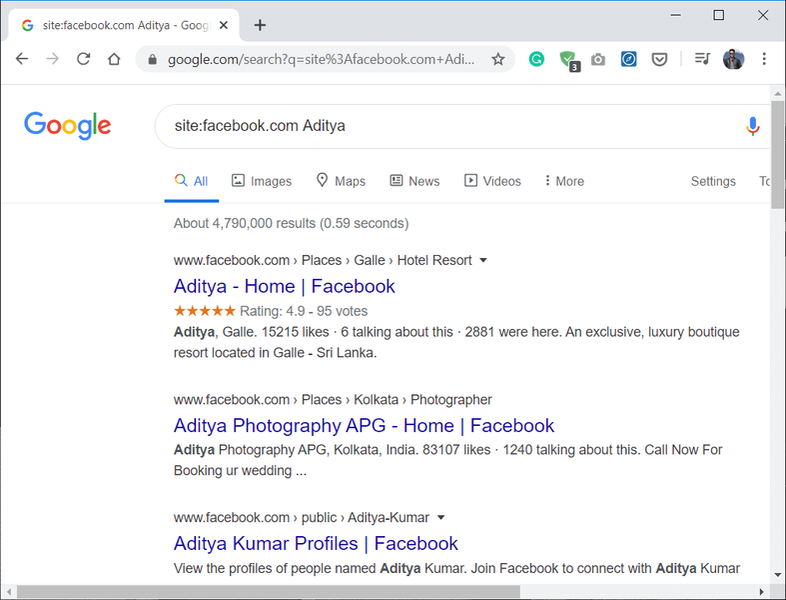
Ha a személy engedélyezte a profilja feltérképezését és indexelését a Google keresőmotorjaiban, akkor az adatokat tárolja és megjeleníti a keresőmezőkben. Így nem fog problémát találni a Facebook-profilfiók keresésekor.
Olvassa el még: Mindenki elől rejtse el Facebook-ismerőslistáját
2. módszer: Facebook People Search
Mi lenne jobb, mint a Facebook saját adatbázisában, a Facebook Directoryban keresni? Valójában a Google a legerősebb keresőmotor az emberek és webhelyek számára, de a Facebooknak saját adatbázisa van a keresésekhez. Ezen a címtáron keresztül kereshet embereket, oldalakat és helyeket. Mindössze annyit kell tennie, hogy kiválasztja a megfelelő lapot, és rákeres a megfelelő lekérdezésre.
1. lépés: Navigáljon ide Facebook majd görgessen le, és kattintson a gombra Emberek opciót a listában.

2. lépés: Megjelenik egy biztonsági ellenőrzési ablak, jelölje be a jelölőnégyzetet majd kattintson a Beküldés gombot a személyazonosságának megerősítéséhez.

3. lépés: Most megjelenik a profilnevek listája, kattintson a gombra keresőmezőbe akkor a jobb oldali ablaktáblában írja be a profil nevét meg szeretné keresni, és kattintson rá Keresés gomb.

4. lépés: A Keresési eredmény megjelenik egy ablak a profillistával, kattintson a keresett profil nevére.

windows 10 alvo allapot
5. lépés: Megjelenik a Facebook-profil a személy összes alapvető részletével.
windows 10 telefonos aktivalas
Jegyzet: Ha az érintett személy születési dátumát, munkahelyét stb. nyilvánosra állította, akkor csak Ön láthatja személyes adatait. Ezért, ha további részletekre van szüksége az adott profilról, regisztrálnia kell a Facebookra, majd végre kell hajtania a keresési műveletet.

Olvassa el még: Hogyan teheted biztonságosabbá Facebook-fiókodat?
3. módszer: Közösségi keresőmotorok
Vannak olyan közösségi keresők, amelyek a közösségi média népszerűségének megjelenésével kerültek a piacra. Ezek a keresőmotorok nyilvánosan szolgáltatnak információkat a közösségi média platformokhoz csatlakozó emberekről. Némelyikük Pipl és közösségi kereső . Ez a két közösségi keresőmotor információkat ad a profilokról, de csak a nyilvánosan elérhető információkat. A rendelkezésre álló információk szigorúan a felhasználók profilbeállításaira korlátozódnak, és arra, hogy miként állították be az adataikhoz való hozzáférést nyilvánosan vagy privát módon. Vannak prémium verziók is, amelyekről leiratkozhat a további részletekért.

4. módszer: Böngészőbővítmények
Most, ahogy már beszéltünk több olyan módszerről, amellyel Facebook-fiók nélkül ellenőrizheti a Facebook-profil adatait. Ha azonban a fenti módszert nehéznek találja, akkor mindig használhat böngészőbővítményeket, hogy egyszerűbbé tegye a dolgokat. A Firefox és a Chrome két olyan böngésző, amelyekhez egyszerűen hozzáadhat egy bővítményt, amely segít információkeresésben a Facebookon.
Ha információkeresésről van szó a Facebookon, akkor ez a két kiegészítő a legjobb:
#1 Facebook Minden egy internetes keresésben
Ha egyszer adja hozzá ezt a bővítményt a Chrome-hoz , akkor kap egy keresősávot a böngészőbe integrálva. Csak írja be a keresett kifejezést vagy a személy nevét, és a többit a bővítmény végzi el. De azt hiszem, hasznosabb lesz, ha először megérti a bővítmény működését. Telepítés előtt további részleteket kaphat erről a bővítményről az interneten.

#2 Ember kereső
Ez a Firefox-kiegészítő hozzáférést biztosít a Facebook-adatbázis felhasználói profiljainak keresési eredményeihez Facebook-fiók nélkül.
avast frissites
Olvassa el még: A végső útmutató a Facebook adatvédelmi beállításainak kezeléséhez
Amint megtudja, kereshet Facebook-profilok között Facebook-fiók nélkül is, de vannak korlátozások. Ezen túlmenően a Facebook megerősítette adatvédelmi szabályzatát, biztosítva, hogy ne történjen adatszivárgás. Így könnyen megkaphatja azon profilok eredményeit, amelyek nyilvánosnak állították be profiljukat. Ezért előfordulhat, hogy a profilok teljes részleteinek megtekintéséhez regisztrálnia kell, és további részletekért kérelmet kell küldenie az adott személynek. A fent említett módszerek állnak a segítségedre, de hatékonyabb lesz, ha regisztrálsz a Facebookra.
 Elon Decker
Elon Decker Elon a Cyber S technológiai írója. Körülbelül 6 éve ír útmutatókat, és számos témával foglalkozik. Szereti a Windowshoz, Androidhoz kapcsolódó témákat és a legújabb trükköket és tippeket feldolgozni.
